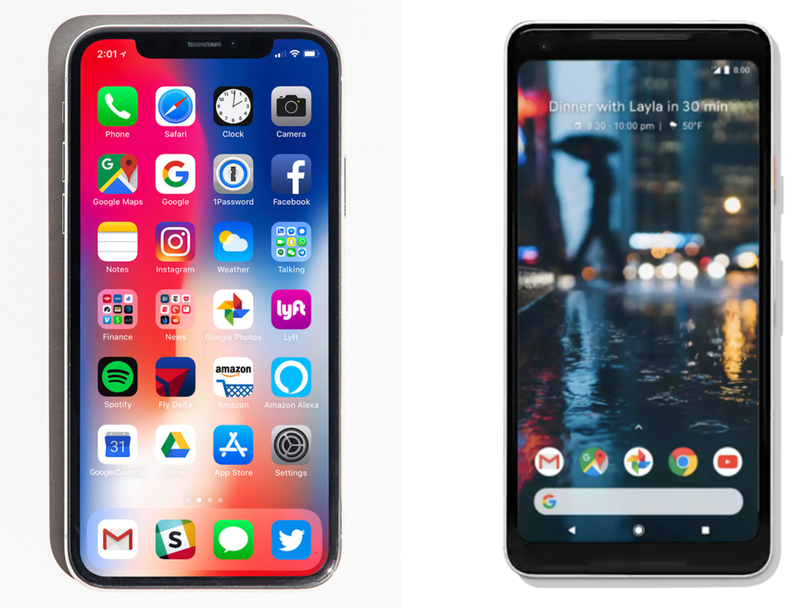Bước 1: Sao lưu tất cả dữ liệu
 |
Trước khi thực hiện chuyển đổi vĩnh viễn sang thiết bị mới, hãy đảm bảo tất cả dữ liệu của bạn đã được sao lưu.
Trên thiết bị Android, mở Settings và tìm "Backup & reset" (trên một số thiết bị, tùy chọn này có thể nằm trong "Cloud and Accounts"). Sau đó, kiểm tra để đảm bảo rằng bạn có địa chỉ email đang hoạt động trong "Backup account" và bật "Back up my data".
Bước 2: Tải xuống Google Photos trên thiết bị Android
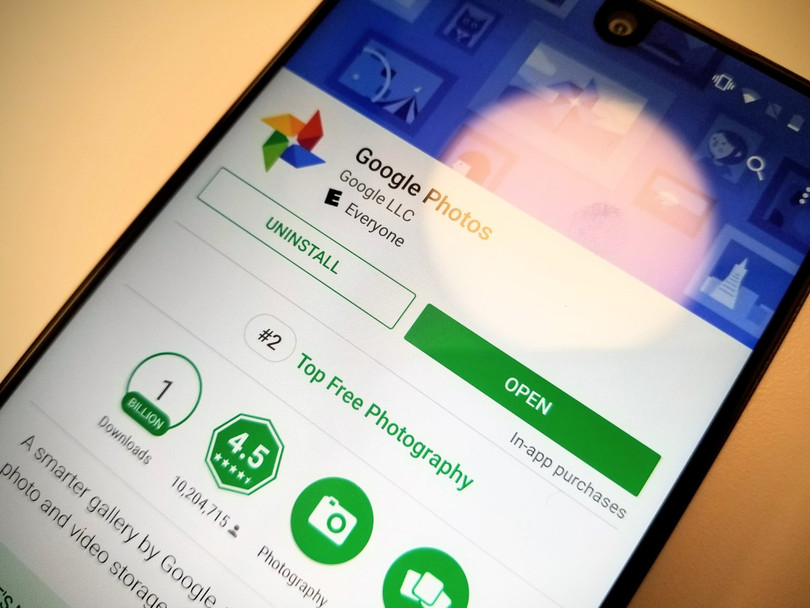 |
Đối với nhiều người, việc giữ nguyên chất lượng ảnh là một mối quan tâm chính khi chuyển sang một thiết bị mới.
Có nhiều cách để chuyển ảnh cùng với tất cả phần còn lại của dữ liệu một lúc, nhưng việc sử dụng Google Photos là một biện pháp phòng ngừa thông minh nhất.
Ứng dụng Google Photos hoạt động trên cả thiết bị Android và iOS. Ứng dụng này cũng cung cấp bộ nhớ không giới hạn và bản sao lưu tự động, vì vậy bạn nên sử dụng cho nhiều công việc, không chỉ khi chuyển sang điện thoại mới.
Trước khi bạn bắt đầu chuyển đổi, hãy tải xuống ứng dụng Google Photo. Sau đó, thực hiện sao lưu tất cả ảnh vào ứng dụng này. Khi bạn thiết lập trên iPhone mới, chỉ cần thêm ứng dụng Google Photos, đăng nhập và bạn sẽ thấy tất cả ảnh.
Bước 3: Trên iPhone mới, bắt đầu quá trình thiết lập cho đến khi bạn truy cập vào màn hình có nội dung "Apps and data"
 |
Bước 4: Trên điện thoại Android, tải xuống ứng dụng Apple Move to iOS
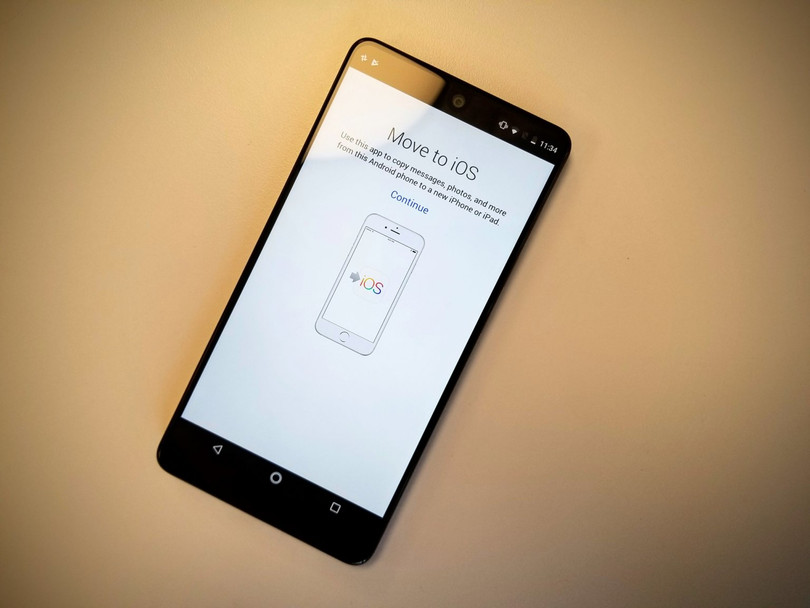 |
Move to iOS khả dụng cho bất kỳ điện thoại hoặc máy tính bảng chạy Android 4.0 (Ice Cream Sandwich) trở lên.
Ứng dụng này sẽ chuyển hầu hết dữ liệu Android hiện có sang thiết bị iOS mà không cần phải chuyển thủ công hoặc sao lưu dữ liệu trên máy tính. Ứng dụng có thể chuyển danh bạ, lịch sử tin nhắn, ảnh và video, dấu trang web, tài khoản mail và lịch.
Để bắt đầu, hãy bật điện cho iPhone mới, mở Settings, chọn tùy chọn "Move Data from Android" và tìm mã 12 chữ số để nhập vào ứng dụng Android.
Sau đó, iPhone sẽ tạo mạng WiFi riêng để chuyển tất cả dữ liệu.
Bước 5: Bắt đầu chuyển. Quá trình này có thể mất một khoảng thời gian
 |
Sau khi quá trình kết thúc, bạn sẽ thấy lời nhắc trên thiết bị cũ khuyến khích bạn mang chúng đi tái chế.
Bạn cũng sẽ thấy một tùy chọn trên iPhone để hoàn tất thiết lập thiết bị.
Bước 7: Tải xuống tất cả các ứng dụng yêu thích trên iPhone
 |
Bạn không thể chuyển ứng dụng từ thiết bị Android sang iPhone được, do đó, bạn phải tự tải những ứng dụng muốn dùng xuống trên thiết bị iPhone mới. Ngoài ra, nếu bạn sử dụng bất kỳ ứng dụng mất phí nào trên Google Play Store, bạn sẽ phải mua lại tất cả các ứng dụng đó.